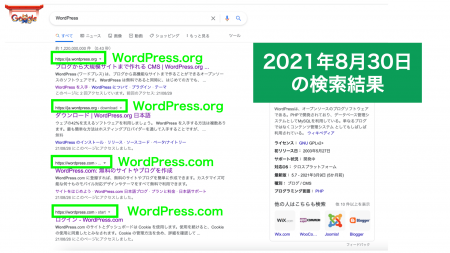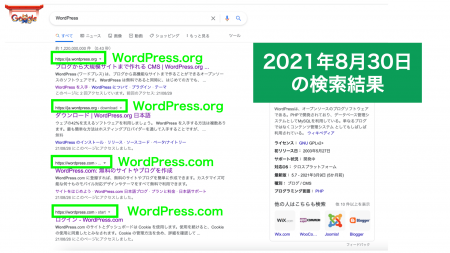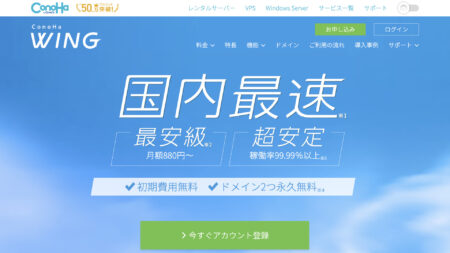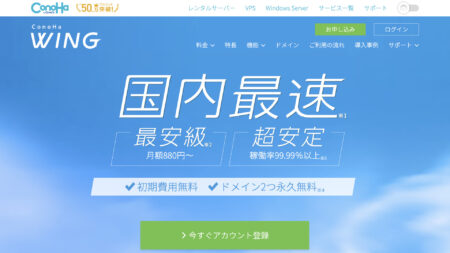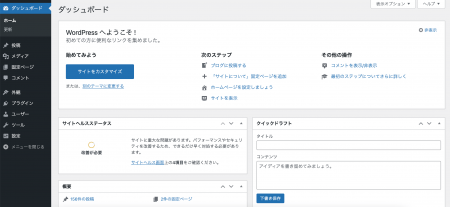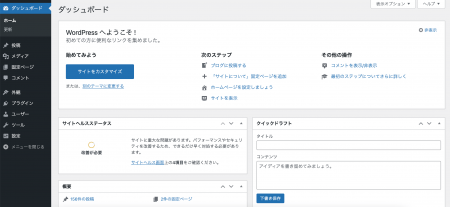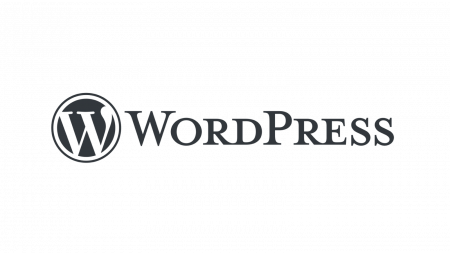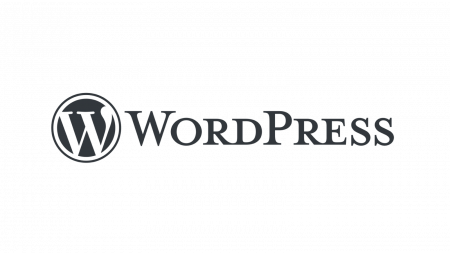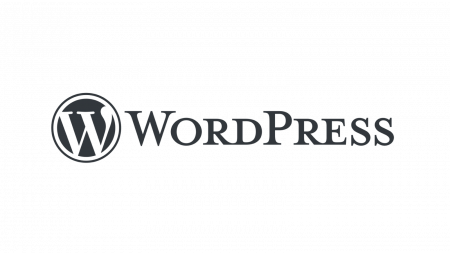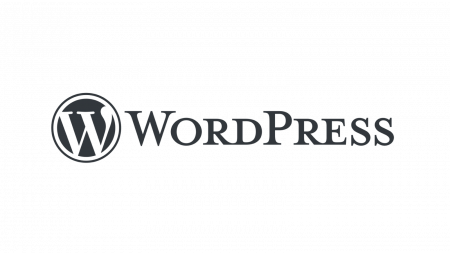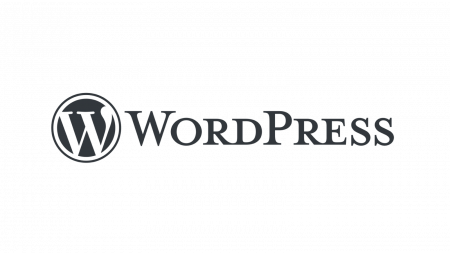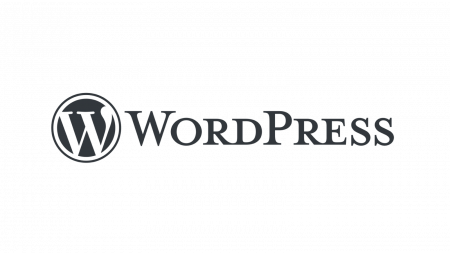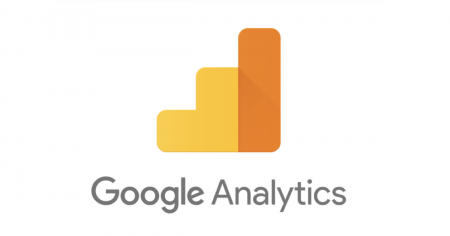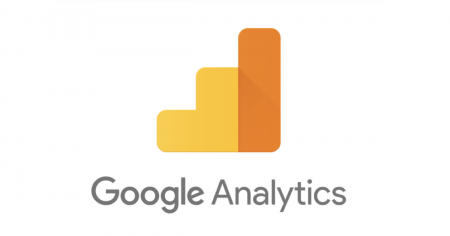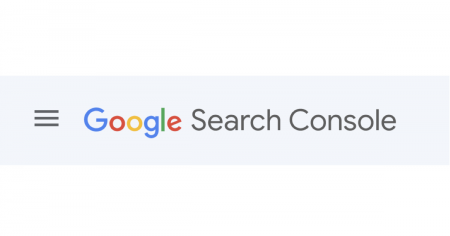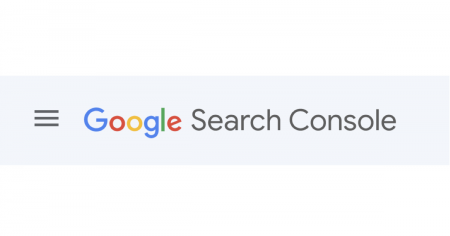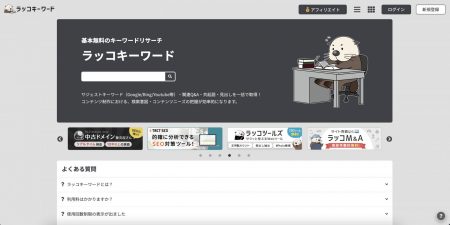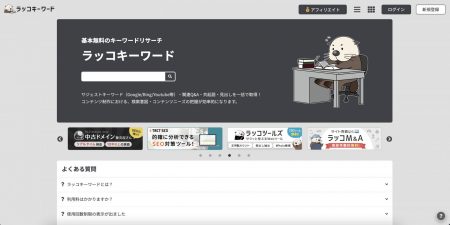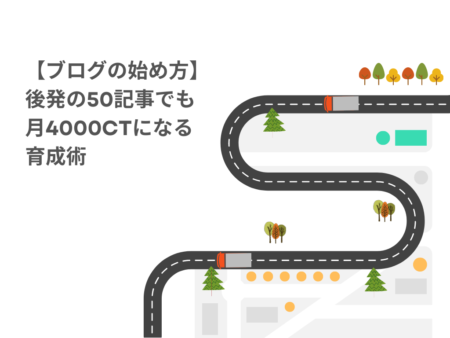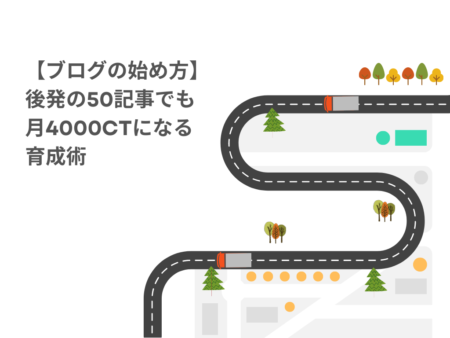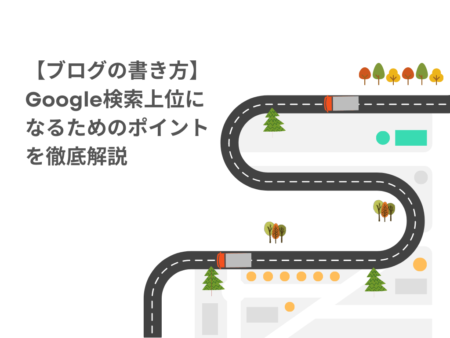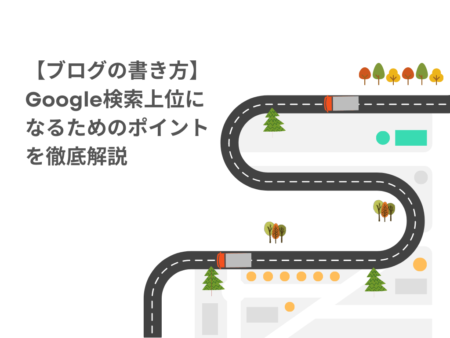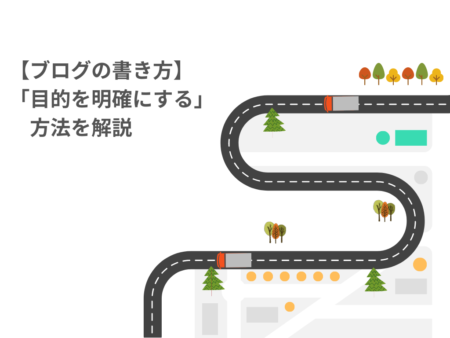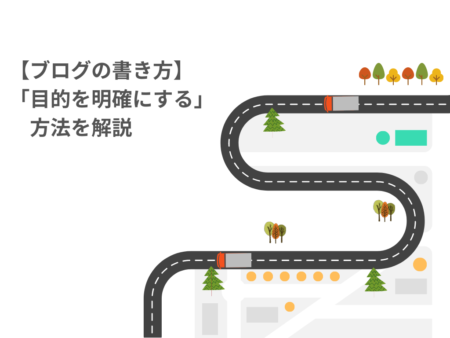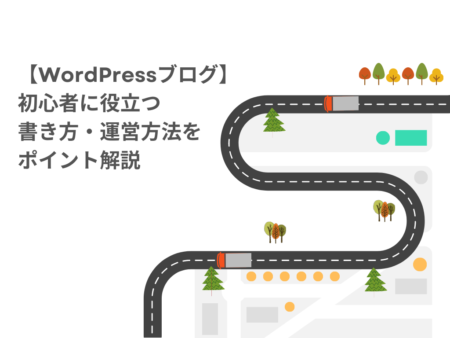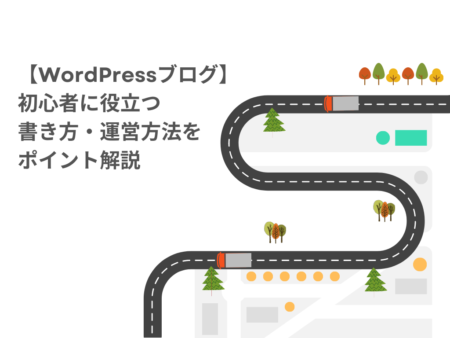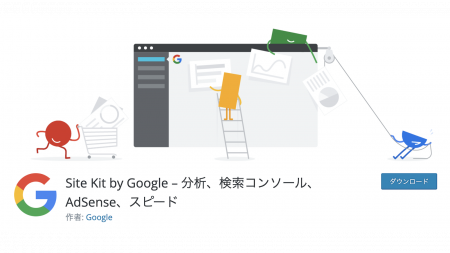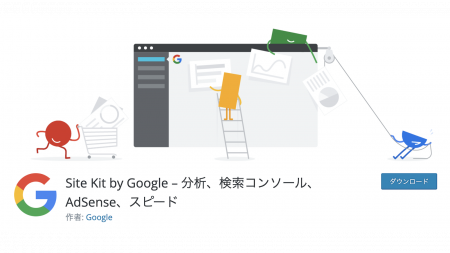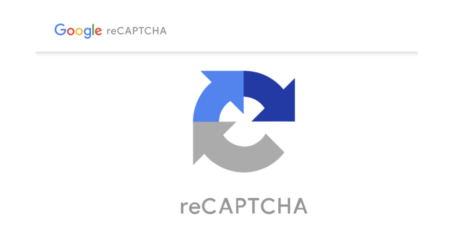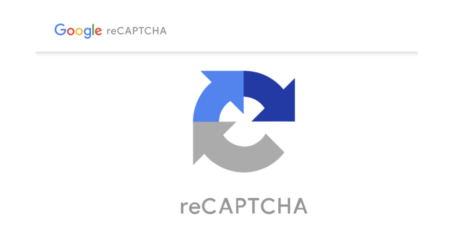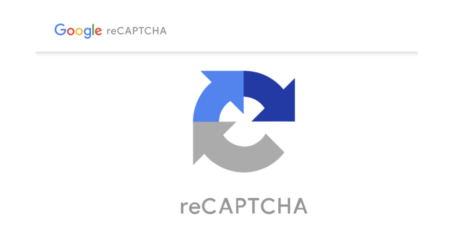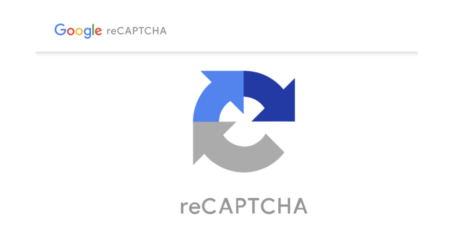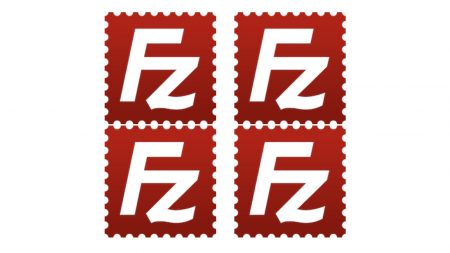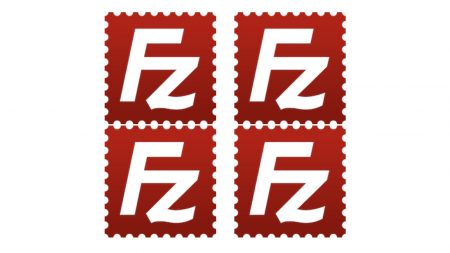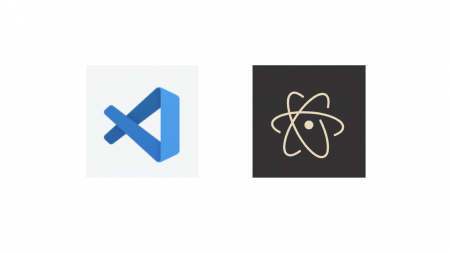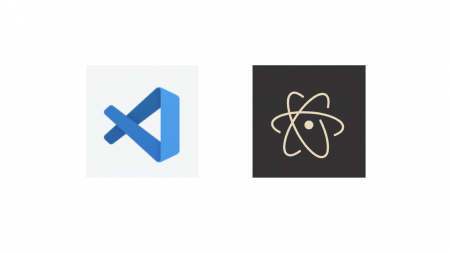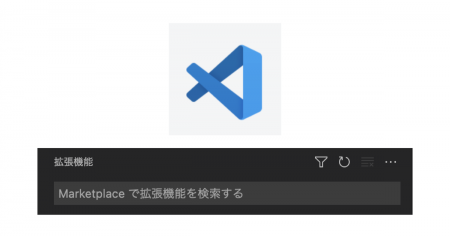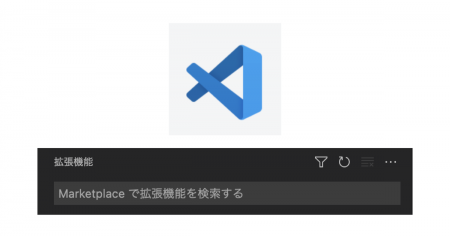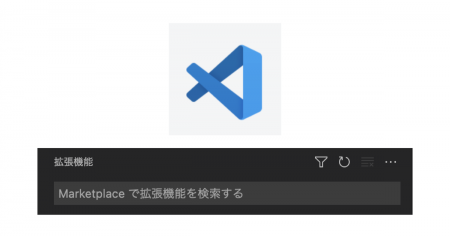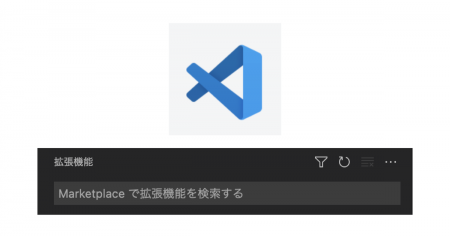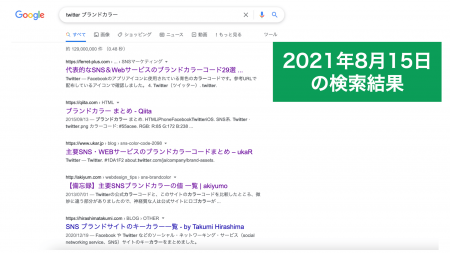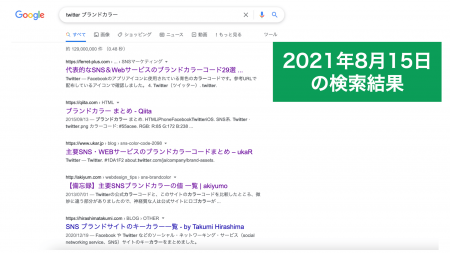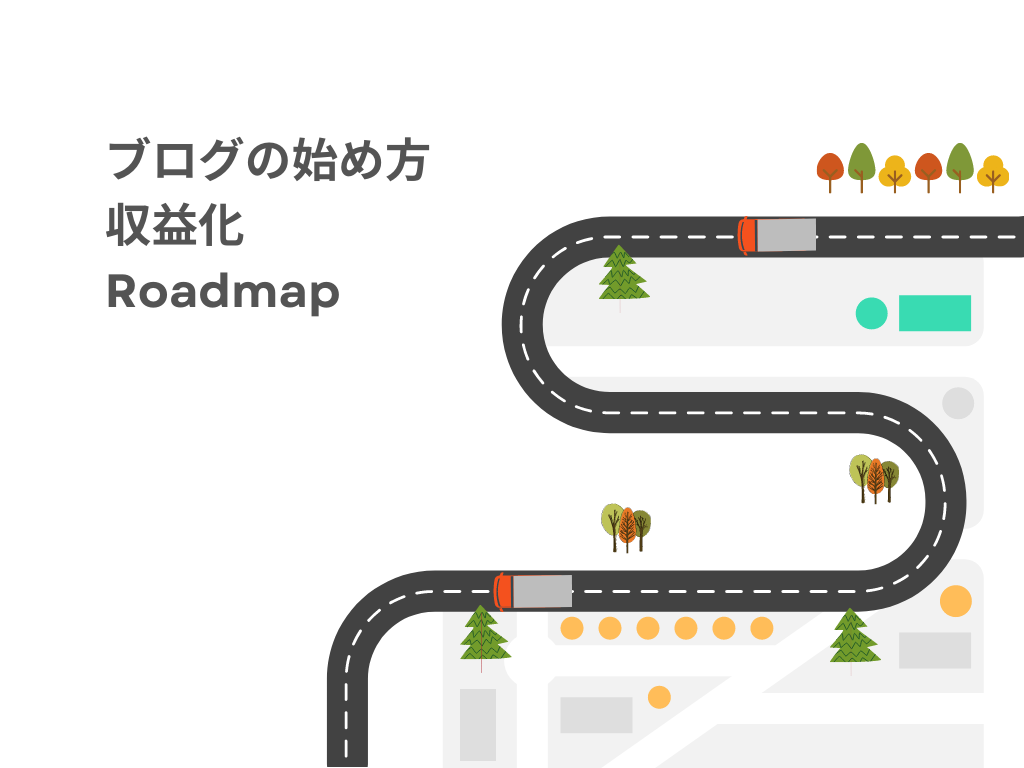「ブログの始め方・収益化」に関する記事への道案内ページです。
この記事を書いた人

この記事を書いている僕は、2021年8月ブログ開始。最初の記事がA8コンテスト入賞。3ヶ月目に収益:単月5桁。シンプルなブログ作りを発信。地味にコツコツ、が得意です。
当ブログの信頼性・成長記録(開く)
【2023年2月5日】
過去28日間でGoogle検索における当ブログへのクリック数が6K(6000)クリックに到達しました。

- ブログの基礎知識、始める前の準備、収益化まで8つのステップ。
- ブログを1年間やって、わかってきたこと。
【ブログの始め方】
基礎知識
ブログを始めたいけど、はてなブログ、アメブロ、WordPress、どれがいい?
- ブログの基礎知識
- 僕がWordPress(ワードプレス)を選んだ理由
- WordPressブログを始める前の準備(レンタルサーバー契約、ドメイン取得)
ブログの基礎知識
【WordPressブログ】「趣味」「稼ぐ」の基礎知識
趣味を生かしてブログを始めたいけど、WordPressって何だろう? 私にもできるのかな…。稼ぐことにも興味あって… 上の画像は「WordPress」でGoogle検索したときの検索結...
ブログサービス比較
【はてなブログとアメブロ】どっちにもしない比較解説
初心者がブログ始めるなら、はてなブログとアメブロ、どっちがいいの? はてなブログやアメブロ(アメーバブログ)は、誰でも無料かつ簡単にブログを始められるサービス...
当ブログのレンタルサーバー
当ブログのレンタルサーバーは「ConoHa WING 」を使っています。
」を使っています。
>>ConoHa WING
【ブログの始め方】
8つのステップ
ブログの始め方8つのステップ
- WordPress管理画面の使い方を学ぼう
- WordPressブログを始めるための初期設定をしよう
- WordPressのテーマを選ぼう
- WordPressのセキュリティ対策をしよう
- Googleアナリティクスを導入しよう
- Googleサーチコンソールを導入しよう
- ブログのSEO対策をしよう
- ラッコキーワード(無料)に登録しよう
①WordPress管理画面の使い方を学ぼう
レンタルサーバーを契約した後は、WordPress(ワードプレス)に触ってみましょう。
ブログを始めるには、WordPressの操作に慣れることが大切です。
管理画面の使い方
WordPress管理画面の機能と使い方【初心者向け】
WordPressの管理画面(ダッシュボード、設定画面)は、一般に「洗練されて快適」といわれています。 しかしそれは、ほかのソフトウェアと比べたときの話で、WordPressの...
②WordPressブログを始めるための初期設定をしよう
WordPress管理画面の使い方が一通りわかったら、ブログを始めるための初期設定をします。
この初期設定をすれば、ブログの練習をする環境が整います。
おすすめ初期設定
WordPressブログ練習のためのおすすめ初期設定
早くWordPressでブログを書いてみたい… たとえ練習でも、実際に役立つスキルを身に付けたいですよね。 そのためには本番同様の環境で練習するのが一番の近道です。 noin...
③WordPressのテーマを選ぼう
WordPressの初期設定が済みましたら、管理画面の[投稿]⇒[新規追加]メニューをクリックして、エディター画面を開きます。
練習の間は無料テーマで十分ですが、いよいよ「さあ、ブログを書こう」というときは、早めに有料テーマを選ぶこともおすすめです。
有料テーマはブログを書くためのサポート機能が充実していますし、SEOにも強く、快適ですよ。
テーマを選ぶ
【WordPressテーマ】シンプルブログにおすすめの選び方
WordPressテーマのおすすめは? ブログを始めたいんだけど… WordPress(ワードプレス)のテーマには無料と有料があります。 自分のニーズを満たすテーマがあるなら、無...
テーマ選びのポイント
WordPressブログの作り方、テーマ選び、収入の方法を解説
本記事では、WordPress(ワードプレス)ブログの作り方、テーマ選びのポイント、収入の方法をまとめて解説します。 本記事内のリンクを辿っていけば各項目の基礎知識、...
④WordPressのセキュリティ対策をしよう
WordPressのセキュリティ対策は、最初にやっておきたいことがいくつかあります。
テーマやプラグイン、レンタルサーバーで設定します。
セキュリティ対策
WordPressのセキュリティ対策と設定方法、おすすめプラグインを解説
WordPressのセキュリティ対策をしたい… WordPressには多くの機能があります。そのすべてにセキュリティ対策をしようとすると、初心者には大変です。 たとえば、WordPres...
⑤Googleアナリティクスを導入しよう
Googleアナリティクス(Google Analytics)は、ブログのアクセス数やユーザー数を把握したり、ブログ内におけるユーザーの動き、どのサイトからブログへやって来たかを知ることができるツールです。
導入方法は、トラッキングID(または測定ID)を取得して、WordPressテーマやプラグインに入力します。
アナリティクスの設定
Google AnalyticsトラッキングID・測定IDの取得方法
Googleアナリティクス(Google Analytics)のトラッキングID・測定IDを取得する方法について解説します。 この記事でわかること トラッキングIDと測定IDの違い トラッキ...
⑥Googleサーチコンソールを導入しよう
Googleサーチコンソール(Google Search Console)は、ブログの記事をGoogleの検索エンジンに登録したり、記事が検索結果に表示されたとき、どんなワードで検索されたかを知ることができるツールです。
導入方法は、認証コードを取得して、WordPressテーマやプラグインに入力します。
サーチコンソールの設定
Googleサーチコンソール認証コードの取得方法
Googleサーチコンソール(Google Search Console)の認証コードについて、取得・確認方法になります。 でも、Googleサーチコンソールの設定を自分でするのは大変ですよ...
⑦ブログのSEO対策をしよう
SEO対策とは、ブログの記事がGoogleの検索結果に上位表示されるよう、ブロガー側で行うことができる設定等のことです。
WordPressブログではSEOプラグインを導入する方法が一般的です。
SEOプラグイン
【WordPress】SEOプラグインの比較とおすすめの組み合わせ
WordPressで、検索順位(検索結果の順番)を上げるプラグインがあるって聞いたんだけど… 自分のサイトやブログが検索結果の上位に表示されるよう調整することは、SEO(S...
⑧ラッコキーワード(無料)に登録しよう
Googleの検索結果に表示されやすい記事の書き方のコツがあります。
キーワード選定には、国内最大シェアのラッコキーワードを使うと便利です。
キーワード選定
【初心者向け】ラッコキーワードの使い方と魅力を詳しく解説
ブログの記事を検索上位に表示させたい… どんなに良い記事でも、Googleの検索上位に表示されないとクリックしてもらえませんよね。 Googleはユーザーフレンドリーな記事...
【ブログ収益化】アフィリエイトとGoogleアドセンスを活用しよう
記事を書くことに慣れてきたら、アフィリエイトASPの登録とGoogleアドセンスの申請をします。
稼ぐためのツールを手に入れましょう。
アフィリエイトASPに登録
【アフィリエイトサイト】おすすめの始め方と設定方法
アフィリエイトサイトって何? 始める前にやっておいたほうがいい設定も知りたい… ブログで稼ぐことに興味をもったとき、Google検索すると出会う言葉「アフィリエイト...
アフィリエイトASP体験談
【アフィリエイトASP】レントラックスは怪しい?実際に使ってみた【体験談】
レントラックスから招待メールが届いた… アフィリエイトASPのレントラックス(RENTRACKS)は、クローズドASPと呼ばれています。 レントラックスから招待メールが届くこ...
Googleアドセンス申請
Googleアドセンスの審査基準を徹底検証!【記事数編】
2記事や3記事で合格したって人がいるけど、本当かな…? Googleアドセンスに「受かった!」「また落ちた…」というツイートを毎日のように見かけます。 審査基準に関す...
ブログに役立つ知識・ツール
【ブログ育成術】1年間やって、わかってきたこと
後発の50記事でも月4000CTになるブログ育成術です。
今のルールに近い環境で初心者からうまくいった人(後発組)を参考にしたほうが、成功率は上がります。
ブログ育成術
【WordPressブログ】後発の50記事でも月4000CTになる育成術
4000CTって何? ブログは安定した成果が出るまで1年くらいかかります。 ブログを始めて数ヶ月の人が「月●万円稼ぐ方法」等の記事を公開していますが、継続的な効果は見...
【ブログの書き方】Google検索で上位表示されるためのポイント
ブログの記事がGoogle検索で上位表示されるためのポイント(基本)をまとめました。
ブログ(記事)の書き方
【ブログの書き方】検索上位になるためのポイントを徹底解説
ブログ(記事)ってどう書くの? 基本を知りたい… 自分の書いた記事がGoogleの検索上位に表示されると、嬉しいですよね。 次のポイント(基本)を意識して書くことによ...
ブログの目的を明確にする方法
【ブログの書き方】「目的を明確にする」方法を解説
本記事では、Google検索で上位表示されるブログ(記事)の書き方について、「目的を明確にする」方法を具体的に解説していきます。 ▼Google検索で上位表示されるブログ...
初心者が知っておきたいポイント
【WordPressブログ】初心者に役立つ書き方・運営方法をポイント解説
本記事では、WordPress(ワードプレス)ブログの初心者向けに、記事の書き方、ブログの運営方法をまとめて解説します。 本記事内のリンクを辿っていけば各項目の基礎知...
WordPressプラグイン「Site Kit by Google」を使うと便利
Googleアナリティクス(Google Analytics)やGoogleサーチコンソール(Google Search Console)の設定を簡単にしたい方は、WordPressプラグイン「Site Kit by Google」を使うと便利です。
GoogleアナリティクスのトラッキングIDや測定IDの入力不要で、Googleサーチコンソールのプロパティも自動で作成してくれます。
Site Kit by Googleが便利
Site Kit by Googleの設定と使い方を詳しく解説
Site Kit by Googleって、便利? 2022年1月時点の画面(22枚)を用いて、解説します。 この記事でわかること Site Kit by Googleのメリット・デメリット、設定の方法、...
ブログにreCAPTCHAを導入する方法
ブログのお問い合わせフォーム等を悪用して、スパムメールや迷惑メールを送信する手口があります。
大手レンタルサーバー会社は、スパム対策ツールで有名なreCAPTCHA(リキャプチャ)の導入を推奨しています。
reCAPTCHA認証とは
reCAPTCHA(リキャプチャ)とは? v3/v2の違い・導入方法
スパム対策で「reCAPTCHA」は導入した方がいい? サイトのお問い合わせフォーム等を悪用して、スパムメールや迷惑メールを送信する手口があります。 自分のサイトが不正...
MW WP Formに設定する方法
reCAPTCHA v3/v2をMW WP Formに設定する方法
WordPressプラグイン「MW WP Form」で作成したお問い合わせフォームに、reCAPTCHA(リキャプチャ)を設定する方法について解説します。 reCAPTCHA v3とreCAPTCHA v2のど...
FTPソフト(FileZilla)の設定方法と使い方
最近はレンタルサーバーのファイルマネージャーも使いやすくなっています。
何かあったときFTPソフトを扱えると安心です。Windows、Macの両方に対応しているFileZillaがおすすめです。
FileZillaの設定と使い方
【FileZilla】FTPソフトとは?設定と使い方を解説【初心者向け】
FTPソフトって何だろう… サーバーにあるファイルを編集したいとき、サーバーに置いたままではなく、自分のパソコンにダウンロードしてから行うと安全です。 ▼サーバー上...
コードエディター(VSCode)の設定方法と使い方
コードエディターを使えるようになると、ブログのカスタマイズの幅が広がります。
後発ながら広く普及しているVisual Studio Code(VSCode)がおすすめです。
VSCodeの設定と使い方
【VSCodeとAtom】コードエディタとは?おすすめの設定と使い方【WordPress】
WordPressの functions.php を編集したい… WordPress(ワードプレス)の functions.php を自分で編集できるようになると、カスタマイズの幅が広がりますよね。 ▼ functi...
VSCodeの拡張機能おすすめ5選
Visual Studio Code(VSCode)は拡張機能で環境を整えます。
初心者向けのおすすめ拡張機能5選です。
初心者向け拡張機能
Visual Studio Code(VSCode)拡張機能おすすめ5選【初心者向け】
VSCodeの拡張機能、初心者向けのおすすめを知りたい… 以前、コードエディタの記事を書きましたが、Visual Studio Code(VSCode)は拡張機能で環境を作る、といわれても...
HTML閉じタグ入力補完カスタマイズ
【VSCode拡張機能】HTML閉じタグ入力補完のカスタマイズ方法
Visual Studio Code(VSCode)でHTMLの閉じタグを快適に入力する方法について、解説します。 この記事でわかること Visual Studio Code(VSCode)のHTML閉じタグ入力補...
Twitterのロゴのカラーコード
Twitterのブランドカラー(ロゴのカラーコード)はどれが正しい?
Googleの検索結果とTwitterのブランドガイドラインを調べました。
Twitterロゴのカラーコード
Twitterブランドカラー(ロゴのカラーコード)を解説
TwitterのブランドカラーをGoogleで調べたんだけど、どのサイトの情報が正しいのかわからなくて…。カラーコードが変更前の情報のようだったり、検索結果に出てきたサイ...
ブログを快適に書くための環境づくり
ブログを続けるには、環境づくりも大切。
CDプレーヤーが壊れたときのリーズナブルな対処法です。
あわせて読みたい
【ポータブルCDプレーヤー】安く高音質に聴くおすすめの方法
CDプレーヤーが壊れてしまって… 音楽は今やストリーミングで聴く時代。長年使っていたCDプレーヤーが壊れたら、買い替えに躊躇しますよね。 かといって、CDの音楽データ...
「ブログの始め方・収益化」の新着記事


 悩んでいる人
悩んでいる人